La guía definitiva para empezar a usar y dominar WhatsApp (Segunda parte)
Ofrece la posibilidad de conectarse con otras personas mediante llamadas de voz, vídeo o mensajes
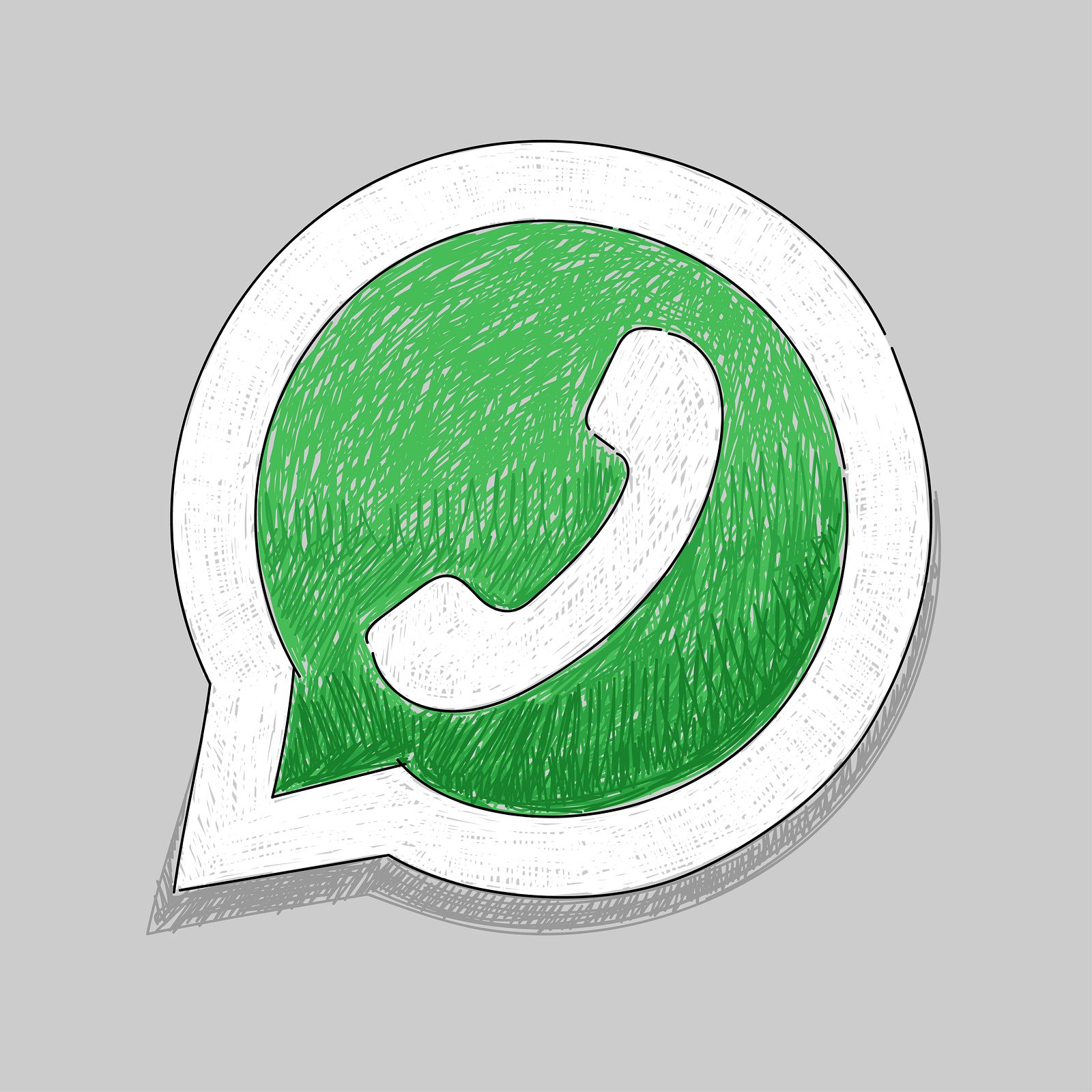
La guía definitiva para empezar a usar y dominar WhatsApp (Primera parte)
El mundo entero está poniendo de su parte quedándose en casa or la pandemia del coronavirus, y en estos momentos, más que nunca, necesitamos buscar consuelo a través de las conexiones personales. Con millones de personas mayores aisladas en casa durante un largo período, es muy importante para sus vecinos, amigos y familiares encontrar nuevas formas de conectarse con ellos, apoyarles y fomentar su bienestar durante este período de aislamiento.
WhatsApp es uno de los servicios de mensajería más utilizados en el mundo, con más de 2.000 millones de usuarios en todo el mundo, lo que supone más de una quinta parte de la población mundial. Es una aplicación muy sencilla de utilizar y entender, y esto la convierte en la herramienta perfecta para las personas mayores (incluso en teléfonos antiguos) y les ofrece la posibilidad de conectarse con toda su familia mediante llamadas de voz o vídeo o mensajes de texto.
Para ayudar a las familias a mantenerse en contacto con sus padres y abuelos, hemos elaborado una sencilla guía para ayudar a las personas mayores a iniciarse en WhatsApp paso a paso, desde la descarga de la aplicación y el envío del primer mensaje hasta la realización de llamadas y de videollamadas a través del chat.
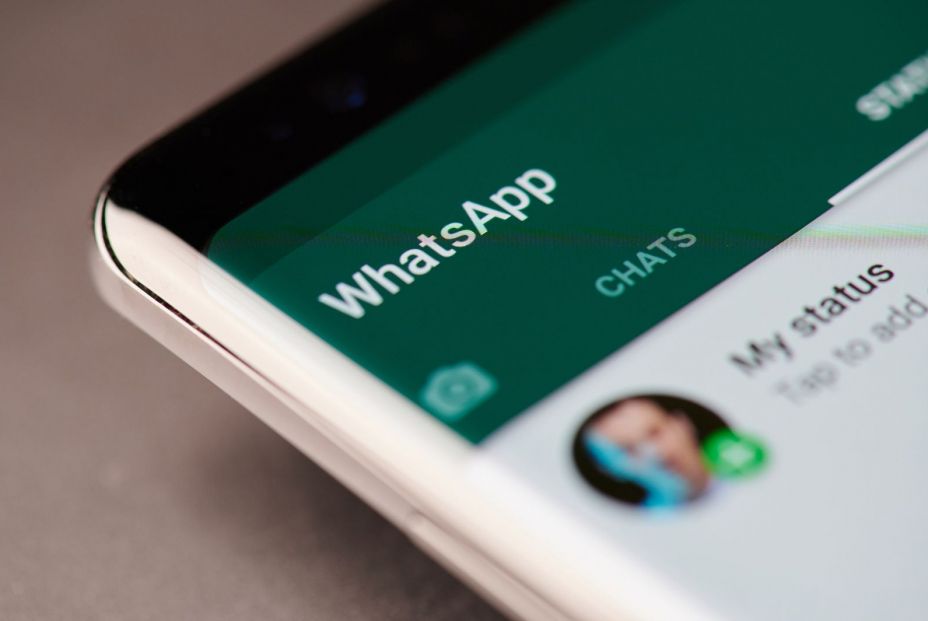
Cómo controlar quién te añade a grupos
Para asegurarte de que sólo te unes a los grupos en los que quieres estar y evitar mensajes innecesarios, puedes administrar la configuración de permisos del grupo. Una vez habilitado, el amigo o familiar que desee añadirte a un grupo deberá enviarte primero un enlace de invitación en la aplicación. Si lo aceptas, se te añadirá al grupo. Si no, el enlace caducará en tres días.
- Se puede designar qué miembros del grupo son administradores, para ello, ve a Información del grupo > Ajustes del grupo > Designar admins. del grupo.
- Si tu teléfono es un iPhone, Haz click en el nombre del grupo > Configuración del grupo > Designar admins. del grupo
- También en ese menú, un administrador puede elegir quién puede cambiar la información del grupo yendo a Información del grupo > Ajustes del grupo > Editar la información del grupo.
Cómo fijar conversaciones en la parte superior de la pantalla de chats
Aunque recibas muchos mensajes de diferentes contactos, o tengas muchos grupos, puedes fijar los chats más importantes para que no se te pierdan.
- En Android, mantén presionado el chat y luego pulsa el icono de la chincheta.
- En iPhone, desliza hacia la derecha el chat que quieres fijar y luego presiona “Fijar”. Incluso si te llegan otros mensajes, tus chats favoritos estarán siempre en la parte superior de la pantalla.
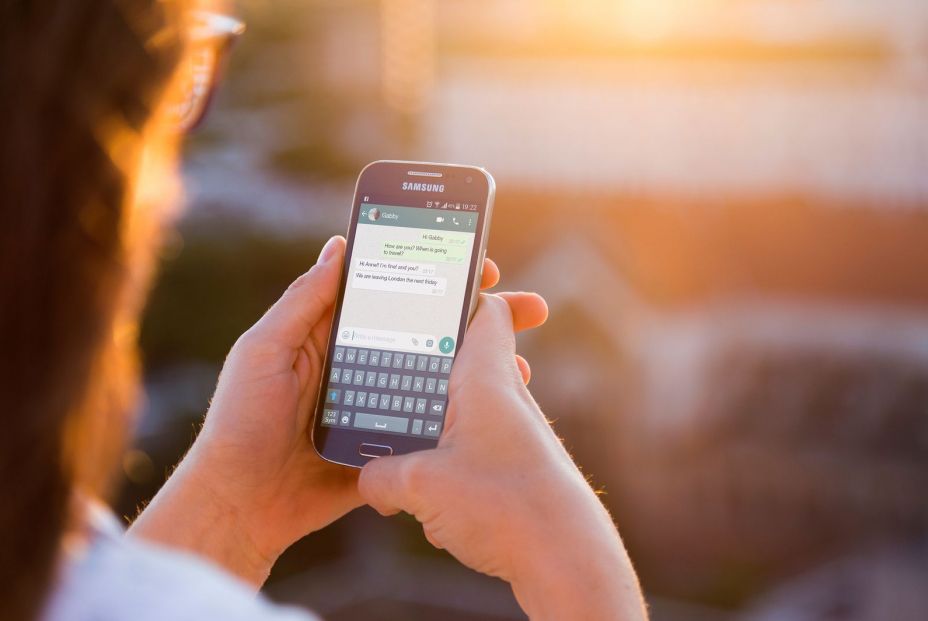
Cómo silenciar los grupos demasiado activos
Hay algunos grupos cuyos participantes son muy activos y generan conversación constantemente, pero existe la opción de silenciar sus notificaciones, durante diferentes periodos de tiempos (unas horas, días…). También se puede hacer con conversaciones con solo una persona.
- Elige el chat individual o de grupo de tu lista de conversaciones. Ve a Opciones > Silenciar notificaciones. Elige durante cuánto tiempo quieres silenciarlo y pulsa “OK”.
Cómo buscar información entre los mensajes de un grupo
Si has olvidado algo y estás intentando buscar información entre todos los mensajes de un grupo, puedes hacer una búsqueda en ese chat. Con este truco, nunca más perderás información importante.
- Primero, abre el chat en el que quieres buscar. Si lo estás haciendo con un iPhone, toca el nombre del grupo en la parte superior del chat y haz clic en “Buscar chat”. En Android toca en los tres puntos y selecciona “Buscar”.
- Introduce la palabra o frase que estés buscando e irán apareciendo destacadas todas las veces que se haya hecho referencia a ella (dado que la información aparece como “x de x coincidencias”, ¡sabes cuántas veces aparece el término en tu búsqueda!).
- Puedes tocar en las flechas de arriba o abajo para moverte por cada mención del término y ver el contexto completo de cada mensaje.
Cómo cambiar el fondo de un chat
Puedes personalizar el fondo del chat con un tema o color existente de los que WhatsApp trae ya descargados o puedes cambiarlo por una bonita foto de tus amigos y familiares para que puedas "verlos" incluso cuando estéis todos en vuestras propias casas.
- Abre WhatsApp y en la app, busca y pulsa sobre “Ajustes/Configuración. (En un iPhone, está en el extremo derecho de la barra de menú inferior. En un Android, haz clic en los tres puntos verticales de la esquina superior derecha, y luego pulsa "Ajustes").
- Haz clic en "Chats". Pulsa "Fondo de pantalla de los chats" en iPhone o "Fondo" en Android.
- Elige una opción: Haciendo clic sobre “Biblioteca de fondos” se abrirá una pantalla de fondos de pantalla predefinidos. Pulsando en "Colores sólidos" se abrirá una selección de opciones de colores. Pulsando en "Fotos" en el iPhone o en "Galería" en Android te permitirá cargar un fondo de pantalla de tu galería de fotos.
- Una vez que hayas elegido un nuevo fondo de pantalla, te redirigirá a la “Vista previa del fondo de pantalla”. Si eliges una foto, aquí es donde podrás ajustarla como más te guste.
- Cuando estés contento con tu fondo, haz clic en “Establecer/Fijar”, en la parte inferior derecha.
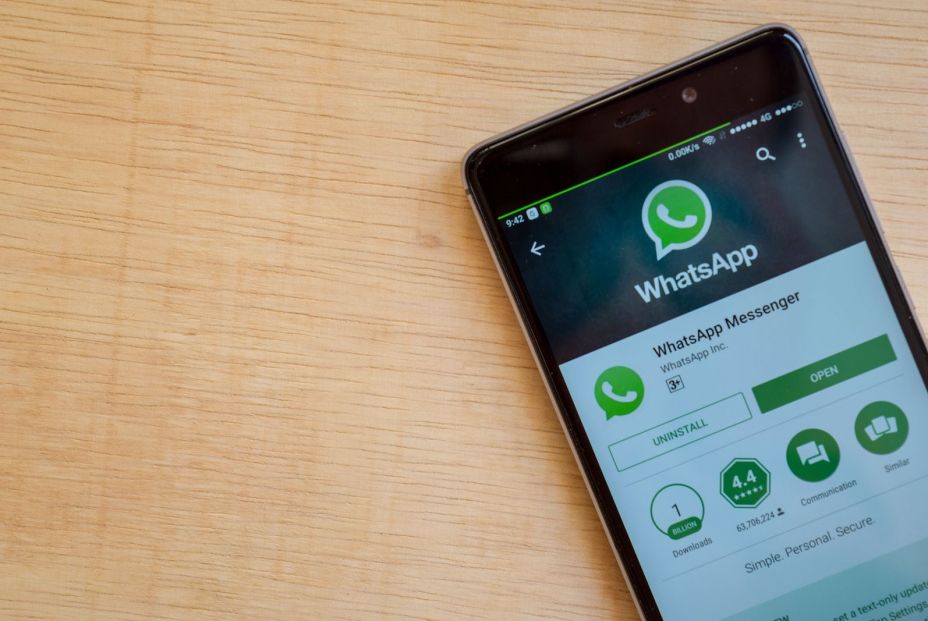
Cómo cambiar el tamaño de letra
Si te cuesta leer los mensajes que te llegan de tu familia y amigos en WhatsApp porque el tamaño del texto es demasiado pequeño, puedes cambiarlo y ampliarlo para que sea más sencillo de ver.
- En Android abre WhatsApp, pulse 'Más opciones', elije Ajustes > Chats > Tamaño de fuente. Puedes seleccionar entre Pequeño, Mediano o Grande.
- En iPhone, tienes que hacerlo desde “Configuración de iPhone” > Pantalla y brillo > Tamaño del texto. Desliza para cambiar el tamaño y ¡listo!
Cómo enviar emojis, stickers y gifs para hacer más divertida la conversación
¿Te has aburrido de que los mensajes de WhatsApp sean sólo palabras? ¿Por qué no lo haces más visual con emojis, stickers y gifs (pequeñas imágenes en movimiento)?
- Pulsa el icono de la "carita sonriente" en el teclado y verás un montón de emojis sobre una serie de temas. Simplemente haz clic en uno y se abrirá paso hasta el campo de de texto. Termina tu mensaje y envíalo.
- En cuanto a los stickers, cuando abres una conversación, en el caso de un iPhone, junto al campo de entrada de texto hay un pequeño icono cuadrado con una esquina doblada. Cuando haces clic en él, se muestran tus stickers y tus gifs.
- Para un Android, haz clic en el icono de la carita sonriente y en el icono cuadrado con la esquina doblada para los stickers, y en "GIF" para los gifs. ¡Tus conversaciones mejoran al instante!
Cómo destacar los mensajes importantes para que sea más fácil encontrarlos
Utiliza la función “destacar” un mensaje, con ella puedes marcar los mensajes claves con una estrella y encontrarlos de manera más fácil desde un solo sitio.
- Solo tienes que mantener presionado el mensaje que quieres destacar y luego hacer clic en el icono de la estrella.
- Para usuarios de iPhone, puedes encontrar los mensajes destacados yendo a Ajustes/Configuración > Mensajes destacados o haciendo clic en el nombre del chat y pulsando en “mensajes destacados”.
- Para usuarios de Android, pulsa en “Más opciones” y después en “Mensajes destacados”.



